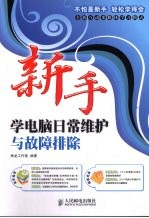
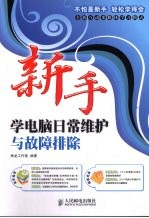
新手学电脑日常维护与故障排除PDF电子书下载
- 电子书积分:10 积分如何计算积分?
- 作 者:神龙工作室编著
- 出 版 社:北京:人民邮电出版社
- 出版年份:2009
- ISBN:9787115193056
- 页数:228 页
第1篇 电脑维护不求人 2
第1章 易学易用——轻松掌握电脑维护技巧 2
1.1 电脑硬件的日常维护 3
1.1.1 CPU 3
1.CPU的基本结构和功能 3
2.CPU的性能指标 3
1.1.2 主板 4
1.主板芯片 5
2.主板插槽和接口 6
1.1.3 硬盘 8
1.硬盘的构造 8
2.硬盘的性能指标 10
3.硬盘的物理参数 11
1.1.4 内存 12
1.内存的组成 12
2.内存的分类 12
3.内存的性能指标 13
1.1.5 显卡 14
1.显卡的组成 14
2.显卡的性能指标 15
1.1.6 电源 15
1.1.7 光驱 16
1.光驱的种类 16
2.光驱的性能指标 16
1.1.8 显示器 17
1.显示器的分类 17
2.显示器的性能指标 18
1.1.9 键盘、鼠标 19
1.键盘 19
2.鼠标 19
1.1.10 打印机 20
1.打印机的分类 20
2.打印机的性能指标 21
1.2 电脑系统的日常维护 22
1.2.1 操作电脑时的常见误区 22
1.2.2 加快启动速度 22
1.在BIOS中开启快速自检功能 22
2.关闭开机软驱检测功能 23
3.设置系统优先从硬盘启动 24
4.禁用部分开机启动项 25
1.2.3 提高运行效率 26
1.合理设置虚拟内存 26
2.磁盘碎片整理 27
3.关闭系统还原功能 28
4.关闭时间同步功能 29
1.2.4 清除垃圾文件 30
1.使用操作系统自带的工具 30
2.使用超级兔子 31
1.2.5 使用注册表优化系统 32
1.隐藏任务栏的通知区域 32
2.加快子菜单的弹出 34
3.开机时自动启动小键盘 34
4.快速关闭电脑 35
1.2.6 设置系统登录密码 36
第2章 提升电脑运行速度——借助软件优化系统 37
2.1 Windows优化大师 38
2.1.1 了解Windows优化大师 38
1.系统检测 38
2.系统优化 39
3.系统清理 40
4.系统维护 40
2.1.2 系统检测 41
1.系统信息总览 41
2.处理器与主板 43
3.视频系统信息 43
4.音频系统信息 44
5.存储系统信息 44
6.网络系统信息 44
7.其他设备信息 44
8.软件信息列表 44
9.系统性能测试 45
2.1.3 优化系统 46
1.磁盘缓存优化 46
2.桌面菜单优化 47
3.文件系统优化 48
4.网络系统优化 49
5.开机速度优化 50
6.系统安全优化 51
7.系统个性设置 53
8.后台服务优化 54
2.1.4 系统清理 55
1.注册信息清理 55
2.磁盘文件管理 56
3.软件智能卸载 57
4.历史痕迹清理 57
2.1.5 维护系统 58
1.系统磁盘医生 58
2.磁盘碎片整理 59
3.驱动智能备份 60
4.其他设置选项 60
5.系统维护日志 61
2.2 360安全卫士 61
2.2.1 查杀流行木马 61
2.2.2 清理恶评软件 63
2.2.3 管理应用软件 64
2.2.4 修复系统漏洞 65
2.2.5 系统全面诊断 66
2.2.6 清理使用痕迹 67
2.2.7 高级功能 68
1.修复IE 68
2.启动项状态 69
3.系统服务状态 69
4.系统进程状态 70
5.网络连接状态 70
6.高级工具集 71
2.2.8 保护功能 74
第3章 做好防范——定期查杀电脑病毒 75
3.1 金山毒霸 76
3.1.1 金山毒霸的安装与升级 76
3.1.2 金山毒霸综合设置 79
3.1.3 使用金山毒霸杀毒 84
3.1.4 开启监控和防御 85
3.2 瑞星杀毒软件 86
3.2.1 升级瑞星杀毒软件 86
1.手动升级 86
2.安装升级包 86
3.定时升级 86
3.2.2 使用瑞星杀毒软件杀毒 87
3.2.3 使用瑞星杀毒软件监控系统 88
1.文件监控 88
2.邮件监控 89
3.网页监控 90
3.2.4 使用瑞星杀毒软件主动防御病毒 90
1.系统加固 90
2.应用程序访问控制 92
3.应用程序保护 93
4.程序启动控制 94
5.恶意行为检测 95
6.隐藏进程检测 95
3.2.5瑞星账号保险柜 96
第4章 未雨绸缪——备份重要数据 97
4.1 系统的备份与还原 98
4.1.1 使用系统自带的工具 98
1.备份系统 98
2.还原系统 100
4.1.2 使用一键还原精灵 101
1.安装一键还原精灵 101
2.备份系统 103
3.还原系统 103
4.2 注册表的备份和还原 104
4.2.1 使用注册表编辑器 104
1.备份注册表 104
2.还原注册表 105
4.2.2 使用优化大师 106
1.备份注册表 106
2.还原注册表 106
4.3 驱动程序的备份和还原 107
4.3.1 驱动程序的备份 107
4.3.2 驱动程序的还原 108
4.4 邮件信息的备份与还原 110
4.4.1 Outlook Express 110
1.备份Outlook Express数据 110
2.还原Outlook Express数据 112
4.4.2 Foxmail 115
1.备份Foxmail数据 115
2.还原Foxmail数据 116
4.5 通讯信息的备份与还原 118
4.5.1 MSN资料 118
1.备份MSN资料 118
2.还原MSN资料 119
4.5.2 QQ资料 119
1.备份QQ资料 119
2.还原QQ资料 120
第2篇 排除电脑故障不求人 122
第5章 新手必读——电脑故障早知道 122
5.1 了解电脑故障 123
5.1.1 电脑故障的分类 123
1.硬件故障 123
2.软件故障 123
5.1.2 电脑故障产生的原因 123
1.硬件故障 124
2.软件故障 124
5.2 故障诊断与排除前的准备工作 125
5.2.1 准备工具 125
5.2.2 软件准备 127
5.3 故障诊断与排除的方法 127
5.4 故障诊断与排除的原则及注意事项 129
5.4.1 故障诊断与排除的原则 129
1.了解电脑基本知识 129
2.先假后真 129
3.先软后硬 129
4.先外后内 129
5.先简单后复杂 129
6.先一般后特殊 129
5.4.2 故障诊断与排除的注意事项 129
1.保持清醒冷静的头脑 130
2.明确目标 130
3.排除故障要彻底 130
4.不可带电插拔硬件 130
5.注意备份 130
6.小心静电 130
第6章 排除主板及CPU故障 131
6.1 主板故障 132
6.1.1 主板故障诊断与排除的方法 132
1.清洁法 132
2.观察法 132
3.电阻、电压测量法 132
4.插拔法 132
5.交换法 132
6.程序测试法 132
6.1.2 主板硬件损坏引起的故障 133
故障1 主板电容损坏导致电脑无法正常关机 133
故障2 I/O芯片损坏导致电脑无法正常启动 133
故障3 电源接线柱损坏导致电脑经常重新启动 134
6.1.3 主板组件接触不良或短路引起的故障 134
故障1 IDE接口灰尘过多导致电脑无法启动 134
故障2 主板电路发生短路故障导致电脑无法正常启动 135
故障3 BIOS芯片短路造成电脑死机 135
故障4 显卡与主板接触不良导致电脑无法正常启动 135
6.1.4 主板电池引起的故障 135
故障1 主板电池损坏导致电脑无法正常运行 135
故障2 主板电池接触不良导致电脑无法正常启动 136
故障3 主板电池供电不足导致电脑无法正常关机 136
故障4 开机显示“CMOS Check Error”信息 136
6.1.5 BIOS引起的故障 137
故障1 BIOS程序出错导致电脑关机后无法再开机 137
故障2 主板芯片损坏导致显示器无显示 138
故障3 BIOS感染病毒导致电脑无法启动 140
6.1.6 主板的其他故障 140
故障1 IDE接口错误导致无法识别硬盘 140
故障2 自动休眠 140
6.2 CPU故障 141
6.2.1 CPU硬件问题引发的故障 141
故障1 CPU针脚接触不良导致电脑无法启动 141
故障2 CPU的频率自动降低 141
故障3 CPU内部Cache出错导致死机故障 141
6.2.2 CPU散热故障 142
故障1 异常声响 142
故障2 CPU与散热片接触不良引发系统蓝屏 142
故障3 CPU风扇转速显示为零 142
故障4 新风扇停止转动 143
6.2.3 CPU设置故障 143
故障1 CPU超频导致硬盘故障 143
故障2 CPU超频导致注册表损坏 143
故障3 CPU超频导致电脑死机 144
故障4 CPU超频导致声卡无声音 144
故障5 CPU电压设置参数错误导致死机 144
第7章 排除存储设备故障 145
7.1 硬盘故障 146
7.1.1 硬盘故障的排除方法 146
1.观察法 146
2.BIOS检测法 146
3.软件诊断法 146
4.杀毒软件修复法 146
5.分区法 146
6.低级格式化法 146
7.1.2 硬盘接触不良引起的故障 146
故障1 数据线接触不良导致无法识别硬盘 146
故障2 电源D型插头氧化导致硬盘丢失 147
故障3 硬件接口断针导致的故障 148
7.1.3 硬盘坏道引起的故障 149
故障1 硬盘坏道引起的蓝屏故障 149
故障2 硬盘坏道导致系统安装失败 149
故障3 使用DiskGen软件屏蔽损坏的“0”磁道 150
7.1.4 硬盘的其他故障 151
故障1 硬盘主引导记录损坏导致的故障 151
故障2 BIOS设置错误导致硬盘无法启动 152
故障3 跳线错误导致系统无法检测到硬盘 153
故障4 硬盘电路板烧坏导致的故障 153
7.2 内存故障 154
7.2.1 内存故障的排除方法 154
1.清洁法 154
2.替换法 154
7.2.2 内存条与主板接触不良引起的故障 154
故障1 无法识别新增加的内存条 154
故障2 内存条接触不良导致电脑无法启动 154
7.2.3 内存损坏引起的故障 155
故障1 内存损坏导致黑屏 155
故障2 内存损坏导致开机报警 155
故障3 内存损坏导致系统提示注册表读取错误 156
故障4 内存短路导致主机无法加电 156
7.2.4 内存不兼容导致的故障 156
故障1 不同内存混插导致无法正常识别内存容量 157
故障2 内存与主板不兼容导致开机报警 157
7.2.5 其他原因引起的内存故障 157
故障1 内存被病毒感染导致的故障 157
故障2 内存频率不同导致花屏 157
7.3 光驱故障 158
7.3.1 光驱故障的常用排除方法 158
1.不读盘的故障 158
2.读盘能力差的故障 158
7.3.2 光驱接触不良引起的故障 159
故障1 光盘放入光驱后没有反应 159
故障2 IDE接口插针弯曲导致光驱接触不良 159
故障3 光驱接触不良导致指示灯长亮不熄并且光驱不能读盘 159
7.3.3 光驱设置不当引起的故障 160
故障1 系统无法从光驱启动 160
故障2 光驱设置不当导致光驱格式化光盘 161
7.3.4 其他原因引起的光驱故障 161
故障1 机械部分不润滑导致的故障 161
故障2 光驱运行温度过高导致系统死机 161
故障3 光驱自动退盘故障 162
故障4 光驱内无盘不能出仓的故障 162
第8章 排除板卡故障不在话下 163
8.1 显卡故障 164
8.1.1 显卡故障的排除方法 164
1.清洁法 164
2.交换法 164
3.插拔法 164
4.重新安装驱动程序 164
8.1.2 显卡常见故障的排除 164
1.显卡接触不良导致显示器黑屏 164
2.显存损坏导致花屏 164
3.开机后屏幕连续闪烁 165
4.显卡驱动安装错误导致无法播放视频文件 165
5.AGP显卡升级BIOS失败导致显示器黑屏 165
8.2 声卡故障 166
8.2.1 声卡故障的排除方法 166
1.检查系统的设置 166
2.重新安装声卡驱动程序 166
3.交换法 166
8.2.2 声卡常见故障的排除 166
1.驱动程序出错导致声卡不发声 167
2.灰尘太多导致无法安装声卡驱动 167
3.声卡音量调节图标消失 168
4.声卡噪声过大 168
5.无法播放MIDI音乐 169
6.双声卡冲突 170
8.3 网卡故障 170
1.网络连接不稳定 170
2.IRQ中断冲突 170
3.网卡与PCI插槽冲突 171
4.重装网卡后不能上网 171
5.网卡的连接故障 172
6.上网经常掉线 172
第9章 排除外围设备故障 173
9.1 键盘故障 174
9.1.1 键盘故障的排除方法 174
1.键盘无反应 174
2.多个按键失灵 174
3.液体流入键盘 174
9.1.2 键盘常见故障的排除 174
1.键盘断路导致按键无效 174
2.键盘受潮或者灰尘太多导致键盘乱按键 175
3.键盘接口针脚弯曲导致无法开机 175
4.键盘不兼容导致电脑无法被唤醒 175
5.键盘橡胶垫老化导致键盘按键吃力 175
9.2 鼠标故障 176
9.2.1 鼠标故障的排除方法 176
1.鼠标检测不到 176
2.鼠标无法移动 176
3.鼠标按键失灵 176
9.2.2 鼠标常见故障的排除 176
1.鼠标无法移动 176
2.鼠标按键损坏 177
3.鼠标指针移动速度过快 177
4.鼠标挂起后失效 177
5.鼠标短路导致CMOS检测错误 178
9.3 显示器故障 178
9.3.1 显示器故障的排除方法 178
1.观察法 178
2.敲击法 178
3.清洁法 178
4.摸温法 179
5.冷热法 179
6.电压测量法 179
7.电流测量法 179
8.电阻测量法 179
9.触击检查法 179
10.替换法 179
9.3.2 显示器常见故障的排除 180
1.显示器黑屏 180
2.显示器花屏 181
3.屏幕行幅过窄 182
4.显示器缺红色 183
9.4 打印机故障 184
9.4.1 打印机故障的排除方法 184
1.打印效果与预览不同 184
2.打印字迹不清晰 184
3.无法打印大量文件 184
4.打印机无法打印文件 185
5.打印机输出空白纸 185
6.打印机卡纸 185
9.4.2 打印机常见故障的排除 185
1.更新墨盒后打印机无法打印 185
2.驱动程序错误导致打印机无法打印 186
3.打印字符倾斜 186
4.新的打印机无法工作 186
第10章 排除电源故障只需几分钟 187
10.1 电源故障的排除方法 188
1.无法开机 188
2.无法关机 188
3.自行开机 188
4.休眠和唤醒功能异常 188
5.电脑配件异常 189
10.2 电源风扇引起的故障 189
故障1 电源风扇灰尘太多导致死机 189
故障2 电源风扇灰尘太多导致电脑自动关机 189
故障3 电源风扇噪声太大 189
10.3 电源物理性故障 190
故障1 电源损坏导致电脑频繁重启 190
故障2 电源故障导致显示器屏幕抖动 190
故障3 电源保险丝熔断导致电脑黑屏 191
故障4 电源故障导致显示器烧毁 191
故障5 电源故障导致硬盘电路板烧毁 191
故障6 电源故障导致光驱不能使用 191
10.4 电源其他故障的排除 192
故障1 电源开关损坏导致电脑开机后又自动关机 192
故障2 电源负荷过重导致的故障 192
故障3 市电不稳导致电源被烧毁 192
第11章 排除操作系统故障有妙招& 193
11.1 系统故障产生的原因 194
1.蓝屏故障 194
2.死机故障 194
3.自动重启故障 194
4.系统运行故障 194
11.2 系统故障的排除方法 195
1.查杀病毒 195
2.整理磁盘碎片 195
3.清理磁盘垃圾 195
4.硬件排查 195
5.重新安装操作系统 195
11.3 常见系统故障的排除 195
11.3.1 系统故障 195
故障1 系统运行时总会出现关闭报告错误 196
故障2 无法进入待机状态 196
故障3 IE浏览器运行速度缓慢 197
故障4 任务栏中无法找到音量图标 197
故障5 无法执行“磁盘碎片整理程序” 198
故障6 任务栏不能动或者无法回到桌 199
故障7 无法播放DVD电影 200
11.3.2 注册表故障 200
故障1 无法删除文件 201
故障2 鼠标右键失效 201
故障3 USB设备无法自动播放 202
11.3.3 局域网故障 203
故障1 IP地址冲突 203
故障2 【网上邻居】里什么都没有 204
故障3 网卡与PCI插槽冲突 204
第12章 排除网络故障 205
12.1 网络基础知识 206
1.网络的组成 206
2.网络的分类 206
3.网络的作用 206
12.2 网络故障产生的原因 207
1.物理性故障 207
2.逻辑性故障 207
12.3 网络故障诊断与排除的常用方法 207
1.使用Ping命令 207
2.检查网卡驱动 207
3.检查硬件 208
12.4 常见网络故障的排除 208
故障1 ADSL数据量一大就死机 208
故障2 IE浏览器频繁出错 208
故障3 网页无法自动刷新 209
故障4 提示JavaScript脚本错误 209
故障5 不停地打开多个窗口 210
故障6 IE浏览器标题栏被修改 210
故障7 不能下载软件 211
故障8 发送错误报告后关闭窗口 211
故障9 开机后自动打开恶意网站 212
故障10 打开的网页显示空白 213
故障11 在IE浏览器中无法打开新窗口 213
第13章 排除应用软件故障 215
13.1 Office软件故障的排除 216
13.1.1 Word故障的诊断与排除 216
故障1 无法打开Word文档 216
故障2 断电后无法恢复丢失的Word文档 217
故障3 Word存盘时速度很慢 217
故障4 打开Word文档时速度很慢 218
故障5 无法拖动选定文本 218
13.1.2 Excel故障的诊断与排除 218
故障1 无法输入多行文字 218
故障2 在单元格中无法输入分数 219
故障3 无法合并单元格 220
故障4 无法直接输入公式 220
故障5 无法在单元格中输入身份证 221
13.1.3 PowerPoint故障的诊断与排除 221
故障1 使用PowerPoint绘制的线条有锯齿 221
故障2 “安全警告”总是提示宏未被验证 222
故障3 演示文稿无法正常显示 222
故障4 无法提取PowerPoint幻灯片中的图片 223
13.2 多媒体软件故障 224
13.2.1 Windows Media Player故障 224
故障1 经常出现缓冲提示 224
故障2 制作的音乐不能在其他电脑中播放 225
故障3 在Windows Media Player中无法捕捉画面 225
故障4 播放AVI视频文件时没有声音 226
13.2.2 RealPlayer故障 227
故障1 播放视频时有声音没图像 227
故障2 网络超时频繁 227
故障3 播放视频时图像扭曲 228
- 《BBC人体如何工作》(英)爱丽丝.罗伯茨 2019
- 《慢性呼吸系统疾病物理治疗工作手册》(荷)瑞克·考斯林克(RikGosselink) 2020
- 《掌控工作》邵文瀚著 2020
- 《社会工作专业英语》俞炎燊 2019
- 《中国共产党支部工作条例问答》张越编著 2019
- 《社会工作实习教育研究的反身性书写》权福军 2018
- 《系统故障 诗歌与影像》(中国)梁小曼 2019
- 《抗战与军队政治工作》李富春等著 1938
- 《思维导图工作法》王玉印著 2020
- 《工作-家庭支持氛围影响机制的实证研究》刘崇瑞 2019
- 《市政工程基础》杨岚编著 2009
- 《家畜百宝 猪、牛、羊、鸡的综合利用》山西省商业厅组织技术处编著 1959
- 《《道德经》200句》崇贤书院编著 2018
- 《高级英语阅读与听说教程》刘秀梅编著 2019
- 《计算机网络与通信基础》谢雨飞,田启川编著 2019
- 《看图自学吉他弹唱教程》陈飞编著 2019
- 《法语词汇认知联想记忆法》刘莲编著 2020
- 《培智学校义务教育实验教科书教师教学用书 生活适应 二年级 上》人民教育出版社,课程教材研究所,特殊教育课程教材研究中心编著 2019
- 《国家社科基金项目申报规范 技巧与案例 第3版 2020》文传浩,夏宇编著 2019
- 《流体力学》张扬军,彭杰,诸葛伟林编著 2019
- 《指向核心素养 北京十一学校名师教学设计 英语 七年级 上 配人教版》周志英总主编 2019
- 《办好人民满意的教育 全国教育满意度调查报告》(中国)中国教育科学研究院 2019
- 《北京生态环境保护》《北京环境保护丛书》编委会编著 2018
- 《人民院士》吴娜著 2019
- 《指向核心素养 北京十一学校名师教学设计 英语 九年级 上 配人教版》周志英总主编 2019
- 《中国人民的心》杨朔著;夕琳编 2019
- 《高等院校旅游专业系列教材 旅游企业岗位培训系列教材 新编北京导游英语》杨昆,鄢莉,谭明华 2019
- 《中华人民共和国成立70周年优秀文学作品精选 短篇小说卷 上 全2册》贺邵俊主编 2019
- 《指向核心素养 北京十一学校名师教学设计 数学 九年级 上 配人教版》周志英总主编 2019
- 《中华人民共和国成立70周年优秀文学作品精选 中篇小说卷 下 全3册》洪治纲主编 2019
